포스터를 만들기 위해 이미지 확대
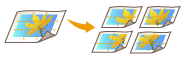 | 이미지를 확대하여 여러 용지에 복사한 후 여러 용지를 함께 결합하여 하나의 큰 포스터를 만들 수 있습니다. 여러 용지에 복사하는 두 가지 방법이 있으며 복사 비율만 지정하거나, 사용할 용지 매수를 지정하는 방법입니다. |
 | ||||||||||||||||||||||||||||||||||||||||||||||||||||||||||||||||||||||||||||||
한 번에 최대 한 세트를 복사할 수 있습니다. 원고를 원고대에 배치합니다. 원고를 피더에 배치하는 경우 포스터 모드를 사용할 수 없습니다. 다음 용지를 사용하면 포스터를 만들 수 없습니다. 사용자 정의 크기 용지 봉투 OHP 필름 인덱스지 (기기에서 지원되는 용지에 대한 자세한 내용은 사용 가능한 용지를 참조하십시오.) 컬러 모드를 <자동 (컬러/흑백2치)>으로 설정한 경우 <포스터>를 설정하면 <컬러 선택>이 자동으로 <풀컬러>로 설정됩니다. 기본 복사 기능 복사 비율 및 용지 설정다음 표는 다양한 크기의 포스터에 대한 원고 크기 및 복사 비율과 사용할 최적의 용지 크기 및 매수를 나타냅니다. 복사 비율을 입력할 때와 용지 크기 및 매수를 지정할 때 이 표를 참조하십시오.
이 표에 없는 원고 크기 및 복사 비율을 사용하여 포스터를 만들 수 있지만 최대 원고 크기는 A3이고 최대 복사 비율은 400%입니다. 포스터는 최적의 매수로 나누어 출력되기 때문에 지정한 매수보다 적은 매수가 출력될 수 있습니다. 복사한 용지를 결합한 후의 포스터 크기는 표의 값보다 약간 작습니다. | ||||||||||||||||||||||||||||||||||||||||||||||||||||||||||||||||||||||||||||||
팁 복사한 용지 결합 | ||
복사한 용지에는 아래 그림에 표시된 것처럼 이미지가 겹쳐지는 영역이 있습니다(  및 및  ). 여러 용지를 함께 결합하는 경우 이러한 영역을 적절한 폭으로 자른 후 함께 접착합니다. ). 여러 용지를 함께 결합하는 경우 이러한 영역을 적절한 폭으로 자른 후 함께 접착합니다.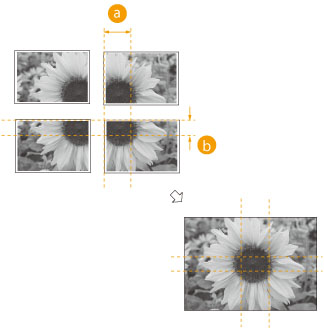
|
복사 비율 지정
포스터를 만들기 위해 이미지 확대 비율을 지정합니다. 원고 크기 및 복사 비율에 따라 최적의 용지 크기 및 매수가 자동으로 선택됩니다.
1
원고를 넣으십시오. 원고 올려 놓기
2
<복사>를 누릅니다. <홈> 화면
3
<배율>을 누릅니다.
4
<포스터>을 누릅니다.
5
<배율>  <다음화면>을 누릅니다.
<다음화면>을 누릅니다.
 <다음화면>을 누릅니다.
<다음화면>을 누릅니다.6
복사 비율을 지정하고 <확인>을 누릅니다.
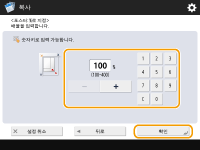
화면의 버튼 또는 숫자 키를 사용하여 복사 비율을 지정합니다.
7
 (시작)을 누릅니다.
(시작)을 누릅니다.복사가 시작됩니다.
사용할 용지 크기 및 매수 지정
수동 급지대에서 용지를 사용하기 때문에 용지를 선택하여 포스터를 만들거나 특정 크기의 용지만 기기에 적재된 경우 용지 크기 및 매수를 지정해야 합니다.
1
원고를 넣으십시오. 원고 올려 놓기
2
<복사>를 누릅니다. <홈> 화면
3
<배율>을 누릅니다.
4
<포스터>을 누릅니다.
5
<매수로 지정>  <다음화면>을 누릅니다.
<다음화면>을 누릅니다.
 <다음화면>을 누릅니다.
<다음화면>을 누릅니다.6
<변경>을 누르고, 용지 크기를 선택한 후 <확인>을 누릅니다.
수동 급지대를 선택한 경우 적재할 용지 크기 및 종류를 지정합니다.
7
매수를 선택하고 <확인>을 누릅니다.
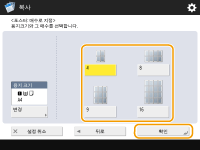
8
 (시작)을 누릅니다.
(시작)을 누릅니다.복사가 시작됩니다.
